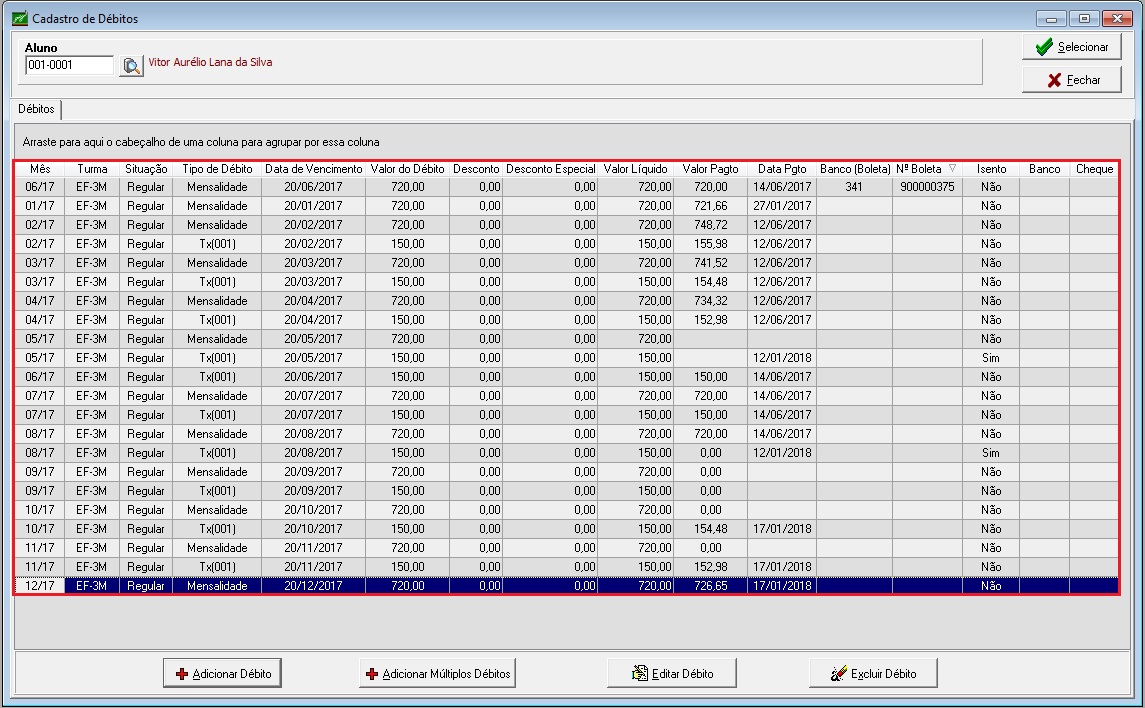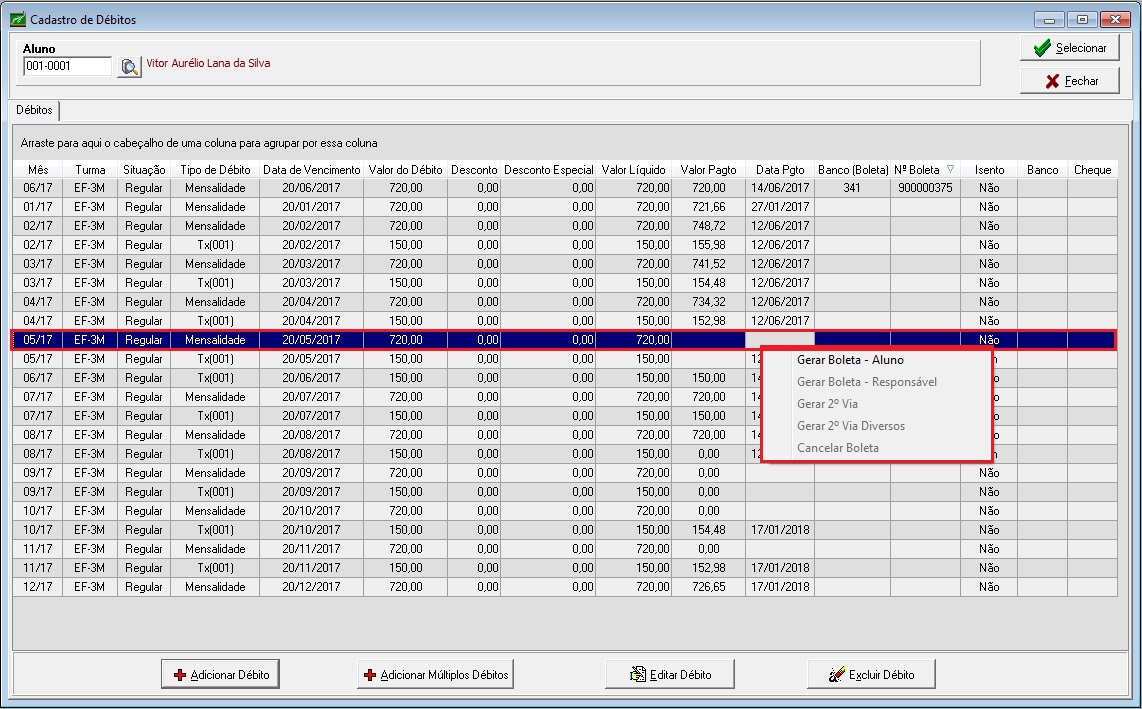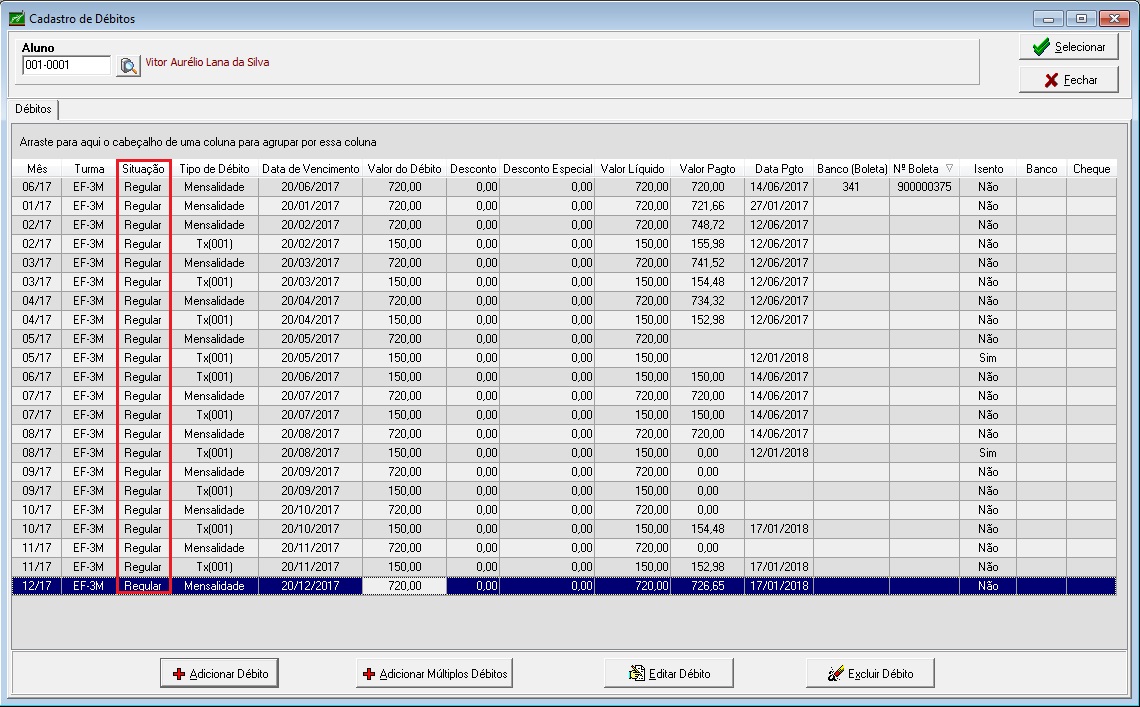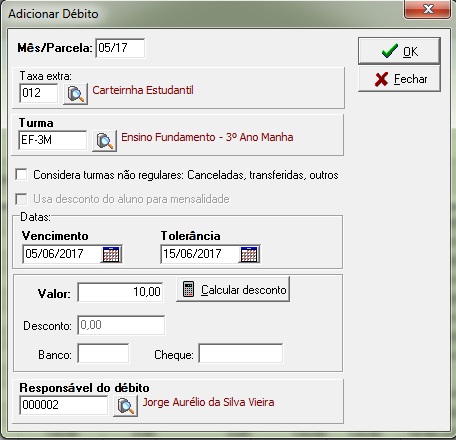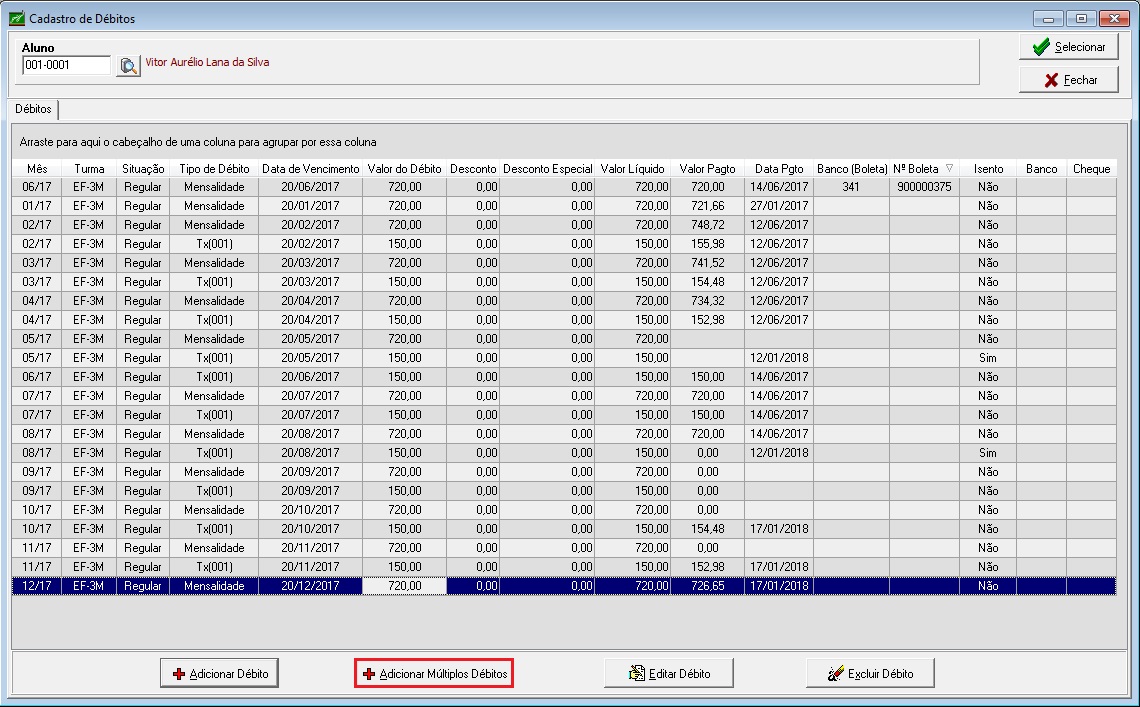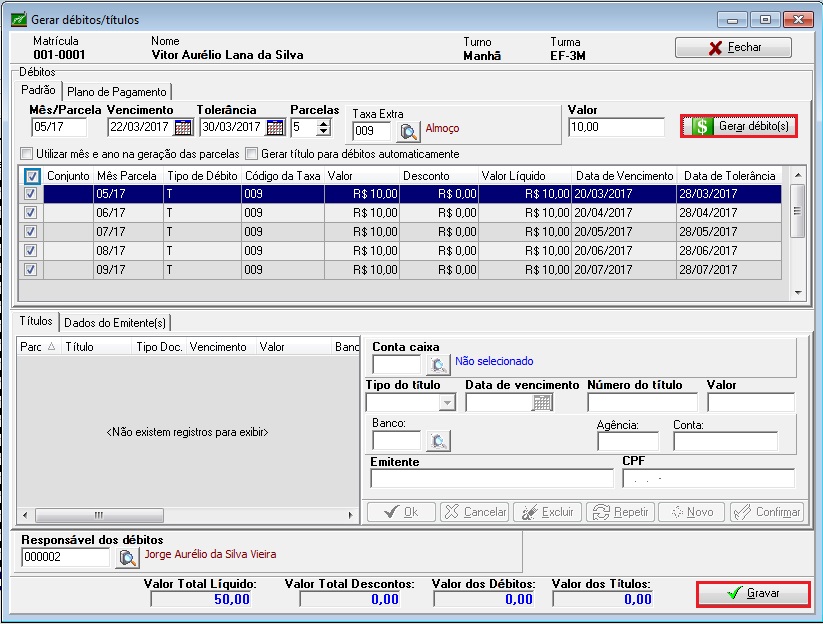Mudanças entre as edições de "Cadastro de Débitos"
| Linha 9: | Linha 9: | ||
::[[Image:rec_img_136.jpg]] | ::[[Image:rec_img_136.jpg]] | ||
| − | |||
| − | |||
| − | |||
| Linha 33: | Linha 30: | ||
:*Marcando a opção '''Usa desconto do aluno para mensalidade''' o sistema realiza o cálculo do desconto do aluno, caso esse aluno possua desconto cadastrado. Para realizar a inclusão do desconto ao débito, basta clica no botão '''Calcular desconto'''. | :*Marcando a opção '''Usa desconto do aluno para mensalidade''' o sistema realiza o cálculo do desconto do aluno, caso esse aluno possua desconto cadastrado. Para realizar a inclusão do desconto ao débito, basta clica no botão '''Calcular desconto'''. | ||
| + | |||
| + | |||
| + | :*'''Considera turmas não regulares: Canceladas, transferidas, outros:''' Com este parâmetro marcado o sistema gerará os débitos para os alunos com situação diferente de regular. | ||
Edição das 09h29min de 22 de março de 2018
- Nesta tela, os débitos dos alunos podem ser inseridos manualmente, sem utilizar nenhuma padronização de tabelas de preços. Ao adicionar os débitos, é possível cadastrar os dados do cheque, caso o aluno utilize esta forma de pagamento. A baixa dos cheques é realizada no menu Recebimentos | Baixa | Cheque Pré-datado. Este cadastro também exibe todos os débitos criados através da geração de débitos.
- Após selecionar o aluno, o sistema exibe todos os débitos cadastrados para o mesmo.
- Clicando com o botão direito do mouse em cima do débito, é possível acessar o menu suspenso, que permite a emissão da segunda via do boleto ou realizar o cancelamento do mesmo.
- O campo Situação informa se o aluno selecionado está cancelado, transferido, remanejado (transferido para outra turma ou unidade) ou desistente.
- Para adicionar um débito, clique no botão Adicionar Débito:
- Marcando a opção Usa desconto do aluno para mensalidade o sistema realiza o cálculo do desconto do aluno, caso esse aluno possua desconto cadastrado. Para realizar a inclusão do desconto ao débito, basta clica no botão Calcular desconto.
- Considera turmas não regulares: Canceladas, transferidas, outros: Com este parâmetro marcado o sistema gerará os débitos para os alunos com situação diferente de regular.
- Para realizar edições no cadastro realizado, clique no botão Editar. E para exclusão do débito, clique no botão Excluir.
- Clicando no botão Adicionar múltiplos débitos é possível adicionar vários débitos em uma única vez.
- O sistema abre uma tela para a inclusão das informações sobre o débito a ser gerado. Os campos em negrito são de preenchimento obrigatório. Após preenchê-los, clique no botão Gerar débitos